Que vous soyez débutant ou utilisateur avancé, SketchUp offre une gamme d'outils et de fonctionnalités qui peuvent vous aider à optimiser votre flux de travail. Voici 10 astuces SketchUp pour vous faire gagner du temps, que vous travailliez sur des modèles complexes ou des projets plus simples. Ces astuces couvrent l'utilisation efficace des outils, la gestion des projets, et des trucs pratiques pour améliorer votre productivité.
1. Utilisez les groupes et composants pour organiser vos modèles
Créer des groupes et des composants dans SketchUp permet de mieux organiser votre projet et d’éviter les modifications accidentelles.
- Groupe : Utilisez des groupes pour isoler des parties de votre modèle et les modifier séparément. Par exemple, mettez vos murs, fenêtres, ou meubles dans des groupes distincts.
- Composant : Si vous devez répéter un même objet (comme une chaise ou une fenêtre) plusieurs fois dans le projet, créez-en un composant. Lorsque vous modifiez un composant, toutes ses instances se mettent à jour automatiquement.
Astuce : Faites un clic droit sur un ensemble d’éléments sélectionnés et choisissez Créer un composant ou Créer un groupe.
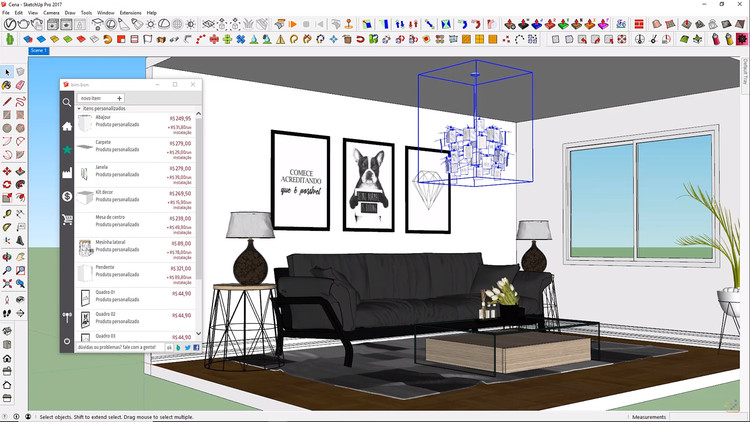
2. Maîtrisez le mode d’isolation des objets
Le mode d’isolation est particulièrement utile pour travailler sur un objet spécifique sans être distrait par le reste du modèle.
- Pour isoler un groupe ou un composant, faites un clic droit dessus et sélectionnez Isoler. Cela vous permet de cacher tout le reste et de vous concentrer uniquement sur cet élément.
- Vous pouvez également désactiver temporairement la visibilité des autres objets en les masquant avec l'outil Cacher.
Astuce : Utilisez le raccourci Maj + H pour cacher les objets sélectionnés et Maj + A pour tout afficher à nouveau.
3. Alignez rapidement les vues
Lors de la création de plans ou de coupes, il est important d’aligner vos vues avec précision.
- Pour aligner la vue sur une face spécifique, faites un clic droit sur la face et choisissez Aligner la vue. Cela permet de positionner votre caméra exactement perpendiculaire à la face sélectionnée.
Astuce : Cette technique est idéale lorsque vous travaillez sur des plans 2D ou lorsque vous souhaitez voir votre modèle sous un angle précis.
4. Exploitez les composants dynamiques
Les composants dynamiques vous permettent d'ajuster facilement les dimensions et les propriétés d'un objet. Par exemple, un meuble dynamique peut changer de taille en fonction des entrées utilisateur.
- Recherchez des composants dynamiques dans la 3D Warehouse de SketchUp pour les insérer dans vos projets et les ajuster à vos besoins.
Astuce : Pour accéder aux composants dynamiques, allez dans Fenêtre > Composants, puis explorez ou recherchez des objets dynamiques prêts à l'emploi.
5. Utilisez les raccourcis clavier pour gagner du Temps
La rapidité dans SketchUp passe par maitrise complète des raccourcis essentiels Sketch Up.
Voici quelques raccourcis :
- Espace : Outil Sélection.
- L : Outil Ligne.
- P : Outil Pousser/Tirer.
- S : Outil Échelle.
- M : Outil Déplacer.
Astuce : Vous pouvez personnaliser vos raccourcis en allant dans Fenêtre > Préférences > Raccourcis.
6. Utilisez des Plugins pour étendre les fonctionnalités
SketchUp dispose de nombreux plugins pour automatiser certaines tâches ou ajouter des fonctionnalités avancées. Que ce soit pour importer des fichiers DWG, réaliser des rendus photoréalistes, ou concevoir des escaliers complexes, les plugins vous facilitent la tâche.
- Allez dans Fenêtre > Extension Warehouse pour explorer et installer des plugins.
Astuce : Un des plugins populaires est Curviloft, qui permet de créer des surfaces complexes à partir de courbes.

7. Convertissez vos fichiers DWG
Si vous travaillez en collaboration avec des utilisateurs d'AutoCAD, vous pouvez importer et convertir des fichiers DWG directement dans SketchUp.
- Allez dans Fichier > Importer, puis sélectionnez le format DWG pour ajouter des dessins techniques à vos projets.
Astuce : Assurez-vous d’avoir SketchUp Pro ou une licence adéquate, car cette fonction n'est pas disponible dans la version gratuite.
8. Utilisez la 3D Warehouse pour gagner du temps
La 3D Warehouse de SketchUp est une bibliothèque en ligne où vous pouvez télécharger gratuitement des modèles 3D. Utiliser des objets pré-modélisés comme des meubles, des véhicules ou des accessoires de bâtiment peut vous faire gagner un temps précieux.
- Allez dans Fenêtre > 3D Warehouse pour accéder à des milliers d'objets.
Astuce : Assurez-vous de vérifier la qualité des objets et leur taille de fichier avant de les insérer dans vos projets pour éviter de ralentir votre modèle.
9. Utilisez LayOut pour créer des plans techniques
Si vous avez SketchUp Pro, vous pouvez utiliser LayOut pour créer des plans techniques, des présentations ou des documents de construction.
- LayOut vous permet d'ajouter des cotes, des annotations, et des échelles à vos modèles 3D pour générer des documents prêts à être partagés ou imprimés.
Astuce : LayOut est parfait pour les projets qui nécessitent une documentation détaillée et professionnelle.
10. Optimisez la gestion des arêtes et des surfaces
Pour que votre modèle reste propre et facile à modifier, prenez soin de gérer vos arêtes et vos surfaces.
- Utilisez l'outil Gomme pour supprimer les arêtes superflues.
- Adoucissez les arêtes en faisant un clic droit sur la surface, puis en sélectionnant Adoucir les arêtes. Cela améliore l'apparence de votre modèle et réduit les lignes visibles non essentielles.
Astuce : Utilisez cet outil lorsque vous travaillez sur des objets avec des courbes, comme des meubles ou des structures organiques.
{{cta-guide-sketchup}}
Conclusion
Ces 10 astuces SketchUp vous aideront à améliorer votre productivité et à gagner du temps dans vos projets. Que vous soyez en train de modéliser un bâtiment complexe ou un objet simple, l'optimisation de vos méthodes de travail avec ces astuces vous permettra d'être plus efficace et de mieux gérer vos projets. N'oubliez pas d'explorer les plugins et outils disponibles pour SketchUp, ainsi que de suivre des leçons et tutos pour approfondir vos connaissances.







